
Wie man einen KI-Chatbot zu Ihrer WordPress-Website hinzufügt
Dieser umfassende Leitfaden führt Sie durch den gesamten Prozess von der Erstellung bis zur Integration eines KI-Chatbots auf Ihrer WordPress-Website.
AJ Malik
AJ Malik ist ein Experte für WordPress- und KI-Integrationen und hilft Unternehmen, den Kundensupport zu automatisieren und die Konversionsraten zu steigern.
Für jedes Unternehmen, das mit WordPress betrieben wird, ist jede Besucherinteraktion eine Chance. Aber was passiert, wenn diese Chancen nach Feierabend entstehen? Unbeantwortete Fragen führen zu verlustreichen Verkäufen, abgebrochenen Formularen und einer Support-Warteschlange, die Ihre wertvollsten Ressourcen – Zeit und Energie – aufbraucht.
Was wäre, wenn Sie rund um die Uhr sofortige, intelligente Antworten liefern könnten, die Benutzer direkt auf Ihrer Website zu den richtigen Produkten, Inhalten oder Dienstleistungen führen?
Das ist die Lösung. Dieser umfassende Leitfaden führt Sie durch den gesamten Prozess von der Erstellung bis zur Integration eines leistungsstarken KI-Chatbots auf Ihrer WordPress-Website. Wir verwenden das IntelliChat-Plugin als unser Hauptbeispiel aufgrund seiner Einfachheit und tiefen WooCommerce-Integration, aber die hier dargestellten Prinzipien vermitteln Ihnen ein strategisches Verständnis jeder KI-Integration.
Am Ende dieses Leitfadens haben Sie einen intelligenten Assistenten auf Ihrer Website, der bereit ist, die Benutzererfahrung zu verbessern, Konversionen zu steigern und Ihren Kundensupport zu automatisieren.
Der strategische Vorteil eines KI-Chatbots auf WordPress
Die Integration eines KI-Chatbots ist nicht nur eine neue Funktion; es ist ein grundlegendes Upgrade für Ihre Geschäftsabläufe. Hier sind die strategischen Auswirkungen:
-
Bieten Sie 24/7 Sofort-Support: Eine KI schläft nie. Sie beantwortet häufig gestellte Fragen zu Produkten, Dienstleistungen oder Versand sofort, was die Kundenzufriedenheit und das Vertrauen dramatisch erhöht.
-
Steigern Sie E-Commerce-Verkäufe: Mit tiefer WooCommerce-Integration agiert ein Chatbot als virtueller Verkaufsassistent. Er kann personalisierte Produktempfehlungen anbieten, spezifische Fragen vor dem Kauf beantworten und Käufer direkt zur Kasse leiten.
-
Generieren und qualifizieren Sie Leads: Ein Chatbot bindet passive Besucher mit gezielten Fragen, sammelt Kontaktinformationen und qualifiziert Leads automatisch, wodurch Ihr Website-Traffic in eine vorhersehbare Verkaufspipeline verwandelt wird.
-
Automatisieren Sie wiederkehrende Aufgaben: Befreien Sie sich von endlosen FAQs. Indem Sie die KI mit den Inhalten Ihrer Website trainieren, delegieren Sie wiederkehrende Anfragen und gewinnen Ihre Zeit zurück, um sich auf Wachstum zu konzentrieren.
Kunden-Spotlight: „Nachdem wir IntelliChat in unseren WooCommerce-Shop integriert hatten, verzeichneten wir einen Rückgang der Support-E-Mails um 22 % und eine spürbare Steigerung der Wochenendverkäufe. Es ist, als hätten wir einen Top-Verkäufer, der rund um die Uhr arbeitet.“ – Inhaberin, Artisan Decor Co.
Auswahl des richtigen KI-Chatbot-Plugins für WordPress
Das WordPress-Ökosystem bietet verschiedene Chatbot-Optionen. Bevor wir uns dem „Wie“ widmen, hier ein kurzes „Was“ Sie suchen sollten. Ein großartiges KI-Chatbot-Plugin sollte überzeugen bei:
-
Benutzerfreundlichkeit: Die Einrichtung sollte einfach sein, ohne dass Programmierung erforderlich ist.
-
Trainingsmethode: Es muss einfach sein, die KI mit Ihrem spezifischen Unternehmensinhalt zu trainieren, nicht mit generischen Vorlagen.
-
Wichtige Integrationen: Für Shops ist die WooCommerce-Integration ein Muss.
-
Leistung: Es muss leichtgewichtig sein und Ihre Website nicht verlangsamen.
Für diesen Leitfaden verwenden wir IntelliChat, da es bei allen vier Punkten Top-Bewertungen erzielt und somit eine ideale Wahl für Geschäftsinhaber ist, die Wert auf Leistung und Einfachheit legen.
Teil 1: Schritt für Schritt: Ihr KI-Chatbot von Anfang bis Ende
Bevor wir den Chatbot zu Ihrer WordPress-Website hinzufügen können, müssen Sie ihn erstellen, trainieren und anpassen. Wir haben einen detaillierten Leitfaden vorbereitet, der Sie durch diesen anfänglichen Einrichtungsprozess von Anfang bis Ende führt.
Bitte klicken Sie auf den folgenden Link und folgen Sie Schritt 1 bis 6 sorgfältig.
➡️ So erstellen Sie einen IntelliChat-Chatbot
Sobald Sie alle sechs Schritte abgeschlossen und Ihren Chatbot bereit haben, kehren Sie zu diesem Artikel zurück, um mit der endgültigen Integration für Ihre WordPress-Website fortzufahren.
Teil 2: Kopieren Sie Ihre Projekt-ID
Nachdem Ihr Chatbot erstellt wurde, kopieren Sie Ihre Projekt-ID.
Schritt 3: Melden Sie sich bei WordPress an und fügen Sie das Plugin hinzu
Melden Sie sich in Ihrem WordPress-Dashboard an. Navigieren Sie zu Plugins > Neues hinzufügen.
Schritt 4: Suchen und installieren Sie IntelliChat
Geben Sie in die Suchleiste „IntelliChat AI Chatbot“ ein und drücken Sie die Eingabetaste. Suchen Sie das Plugin von Siteskyline Plugins und klicken Sie auf „Jetzt installieren“, dann auf „Aktivieren“.
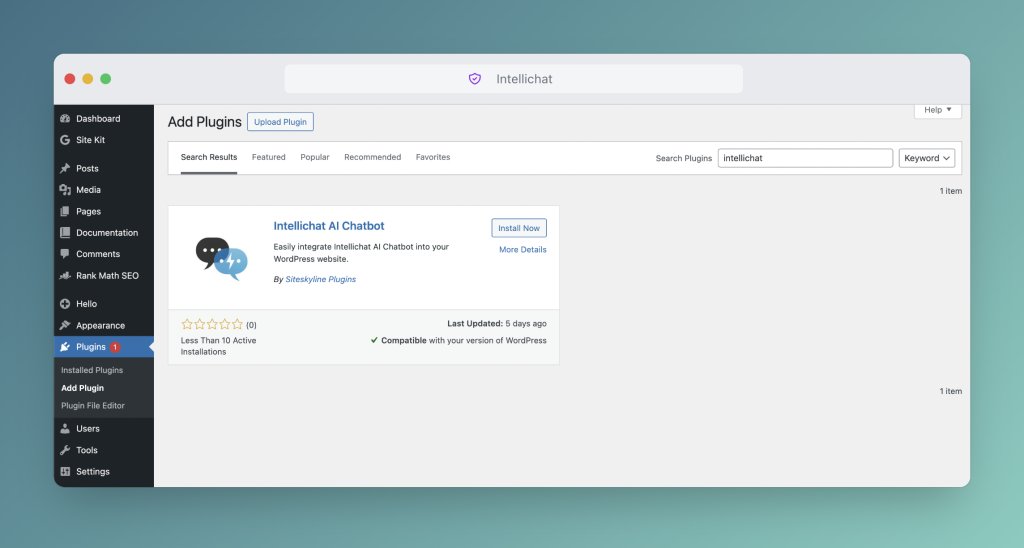
Schritt 5: Verbinden Sie Ihren Chatbot
Nach der Aktivierung erscheint ein neuer Menüpunkt. Gehen Sie in Ihrem WordPress-Dashboard im Seitenmenü zu Einstellungen > IntelliChat AI Chatbot. Sie sehen ein einzelnes Feld, das nach Ihrer IntelliChat Projekt-ID fragt.
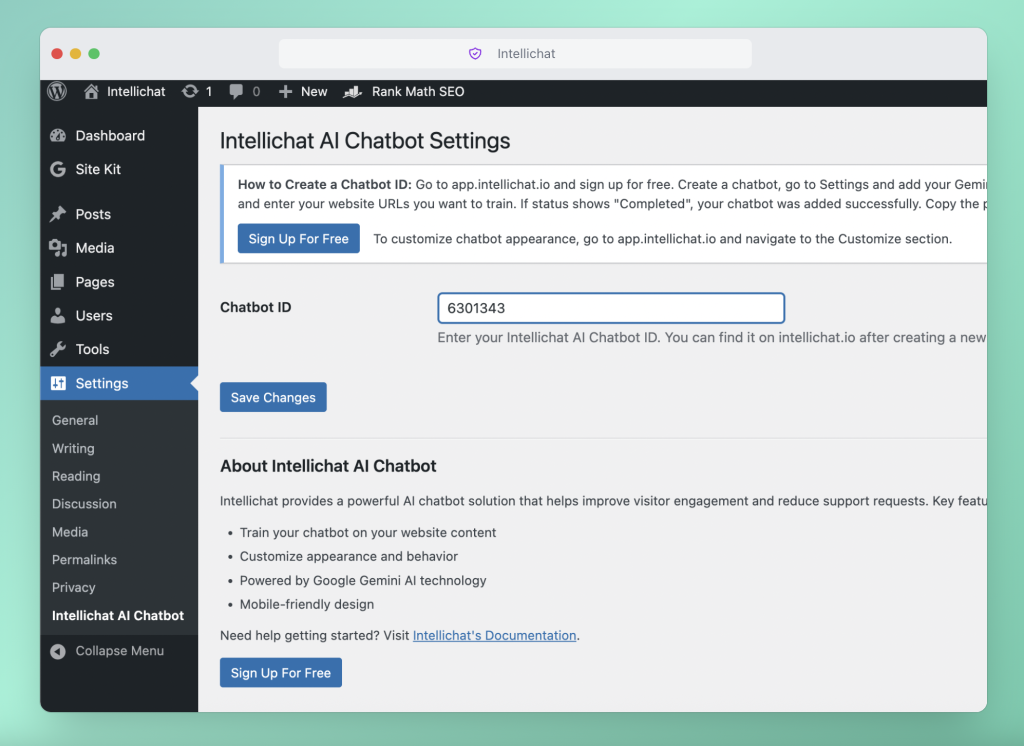
Schritt 6: Fügen Sie Ihre Projekt-ID ein und speichern Sie
Fügen Sie die Projekt-ID, die Sie in Schritt 5 kopiert haben, in das Feld ein und klicken Sie auf „Änderungen speichern“.
Schritt 7: Überprüfen Sie auf Ihrer Live-Website
Das war's! Öffnen Sie Ihre Website in einem neuen Tab. Sie sollten nun Ihr angepasstes Chatbot-Symbol in der Ecke sehen, bereit, Ihre Besucher zu unterstützen.
Über die Installation hinaus: Best Practices für den Erfolg
Ihr Chatbot ist live, aber die Optimierungsarbeit hat gerade erst begonnen.
-
Chat-Protokolle überprüfen: Überprüfen Sie regelmäßig den Tab „Chats“ in Ihrem IntelliChat-Dashboard, um zu sehen, welche Fragen Benutzer stellen. Wenn Ihr Bot etwas nicht beantworten kann, fügen Sie diese Informationen zu seinen „Quellen“ hinzu.
-
Überarbeiten Sie Ihre Willkommensnachricht: Testen Sie verschiedene Willkommensnachrichten, um zu sehen, welche die meisten Interaktionen von Besuchern fördert.
-
Bewerben Sie ihn: Lassen Sie die Benutzer wissen, dass es ihn gibt! Fügen Sie auf Ihrer Kontaktseite eine Zeile hinzu wie: „Für sofortige Antworten probieren Sie unseren KI-Assistenten in der unteren Ecke aus!“
Häufig gestellte Fragen (FAQ)
1. Ist IntelliChat auf WordPress wirklich kostenlos nutzbar?
Ja, das Plugin ist kostenlos und der IntelliChat-Dienst bietet einen großzügigen kostenlosen Plan mit einem Chatbot und unbegrenzten Chats. Um ihn voll funktionsfähig zu machen, müssen Sie Ihren eigenen Gemini API-Schlüssel hinzufügen, der von Google eine beträchtliche kostenlose Stufe bietet, die für die meisten Kleinunternehmen geeignet ist. Sie können Ihren Schlüssel vom Google AI Studio erhalten.
2. Wird der Chatbot meine WordPress-Website verlangsamen?
Nein. Das IntelliChat-Plugin ist auf Leistung ausgelegt. Es lädt asynchron, was bedeutet, dass es unabhängig vom Inhalt Ihrer Website geladen wird. Ihre Seite wird zuerst vollständig gerendert, wodurch sichergestellt wird, dass der Chatbot nur geringfügige Auswirkungen auf die Leistung Ihrer Website und die Core Web Vitals hat.
3. Wie nehme ich Änderungen am Chatbot vor, nachdem er live ist?
Die gesamte Anpassung erfolgt in Ihrem IntelliChat-Dashboard, nicht in WordPress. Ändern Sie Farben, Willkommensnachrichten oder fügen Sie neue Trainingsquellen hinzu, und die Änderungen werden automatisch und sofort mit dem Chatbot auf Ihrer WordPress-Website synchronisiert.
Abschließende Gedanken: Werten Sie Ihre Website noch heute auf
Das Hinzufügen eines KI-Chatbots mit IntelliChat ist eines der wirkungsvollsten Upgrades mit dem geringsten Aufwand, das Sie für Ihre WordPress-Website vornehmen können. Es ist eine schnelle, codefreie und leistungsstarke Möglichkeit, einen außergewöhnlichen 24/7-Kundensupport zu bieten und Benutzer intelligent zu ihren Zielen zu führen. Sie fügen nicht nur eine Funktion hinzu; Sie bauen ein intelligenteres Unternehmen.
Bereit, Ihre Benutzererfahrung zu transformieren?
➡️ Testen Sie IntelliChat kostenlos und erstellen Sie Ihren WordPress-Chatbot in 5 Minuten
